
【VRアニメ】Meta Quest2にハッチポットVRアプリをインストールする方法(無線ver)
こんにちは!ハッチポットVR Creator Successのしかまるです!
ハッチポットVRは、Meta Quest2にアプリをインストールすることで、VRでの体験を楽しむことができます!
前回はPCとMeta Quest2を有線接続して、Side Questアプリを使ってアプリをインストールする方法をご紹介しました。
今回は、Side QuestアプリをMeta Quest2にインストールし、PCに接続することなくMeta Quest2のSide QuestアプリからハッチポットVRアプリをインストールする方法をご紹介します。
※最初にSide Questアプリをインストールするときは、PCとMeta Quest2を有線接続してインストールする必要があります。
一度その作業を行えば、ハッチポットVRアプリはPCの接続不要でMeta Quest2単体のみでインストールすることが可能になります!
①MetaQuest2の開発者モードを有効にする
https://orentame.com/how-to-enable-developer-mode/
こちらの記事の「開発者モード有効化方法」から
Meta Quest for Developers で 新しい組織を登録する
スマホのMetaQuestアプリで開発者モードを有効にする
の設定を行ってください。
②Side Questアプリのインストールの準備をする
1.PCでSide Quest(サイドクエスト)にアクセスして下さい。

2.下にスクロールしてダウンロードをクリックして下さい。(Windowsの方は)

※MacやLINUXを使用している方は『Show More』をクリックして、それぞれ選んで下さい。


3.インストールしたexeファイルを起動するとこの画面になります。
左側の一覧から「Setup」を選択します。

③PCとMeta Quest2を接続する
1.Quest2とPCを繋ぐUSBケーブル(Quest2付属品でも可)を用意します。

2.Quest2とPCをUSBケーブルで繋ぎます。

3.Quest2を被り『USBデバッグを許可しますか?』と表示されたら『許可』を選択して下さい。

4.『データへのアクセスを許可』は『許可しない』を選択して下さい。

④Side QuestアプリをMeta Quest2にインストールする
1.手順②ー3の画面に戻り、4つの緑マークが表示されているのを確認します。
※緑マーク表示されない場合は、USBケーブルの差し直しや場所変更。USBケーブルの変更を行って下さい。

2.赤いボタン『INSTALL SIDE QUEST』をクリックして下さい。

3.赤いボタン『INSTALL SIDE QUEST YOUR HEADSET』をクリックして下さい。

4.Side QuestアプリのMeta Quest2へのインストールは完了です。

⑤Side Questアプリをセットアップする
1.Meta Quest2を起動し、メニューバーの一番右にある「アプリライブラリ」を選択します。

2.アプリの一覧の上部にある「アプリを検索」を選択します。

3.画面が切り替わったら、もう一度上部にある「アプリを検索」を選択します。

4.「すべて(〇件)」と表示されているドロップダウンリストを選択し、その中から「提供元不明」を選択します。

5.『Side Quest』を選択して下さい。

6.6桁の数字が出て来るのでメモして下さい。

7.PCで認証ページ(sdq.st/link)にアクセスします。

8.Side Questのアカウントを持っている方はメールアドレスとパスワードを入力してログインして下さい。

9.Side Questのアカウントを持っていない方は、下にある『Sign up』をクリックしてアカウント登録を行って下さい。

10.アカウント作成、ログインを行って再度(sdq.st/link)にアクセスするとこの画面になります。

※このページにならない場合は、右上のアイコンを選択してメニューを表示させ、一覧の中から「Link My SideQuest」を選択し、上記の画面に移動します。

11.手順6でメモした数字6桁を入力してください。

12.「LINK NOW!」を選択します。
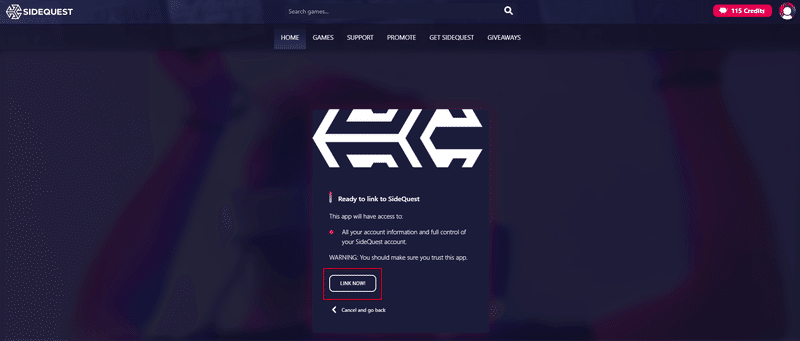
13.「GO TO MY ACCOUNT」を選択します。

14.以下の画面を確認し、Quest2を被って下さい。

15.アクセスを許可が表示されていたら「許可しない」を選択します。

⑥ハッチポットVRアプリのインストール
1.Side Questアプリを起動して、右上にある『虫眼鏡マーク』を選択して下さい。

2.キーボードが出て来るので『Hatch-Pot VR』と入力して下さい。
※hatchの入力だけでも候補に出てきます。

3.『Hatch-Pot VR』を選択して下さい。

4.画像のような表示が出たら「Accept All」を選択します。
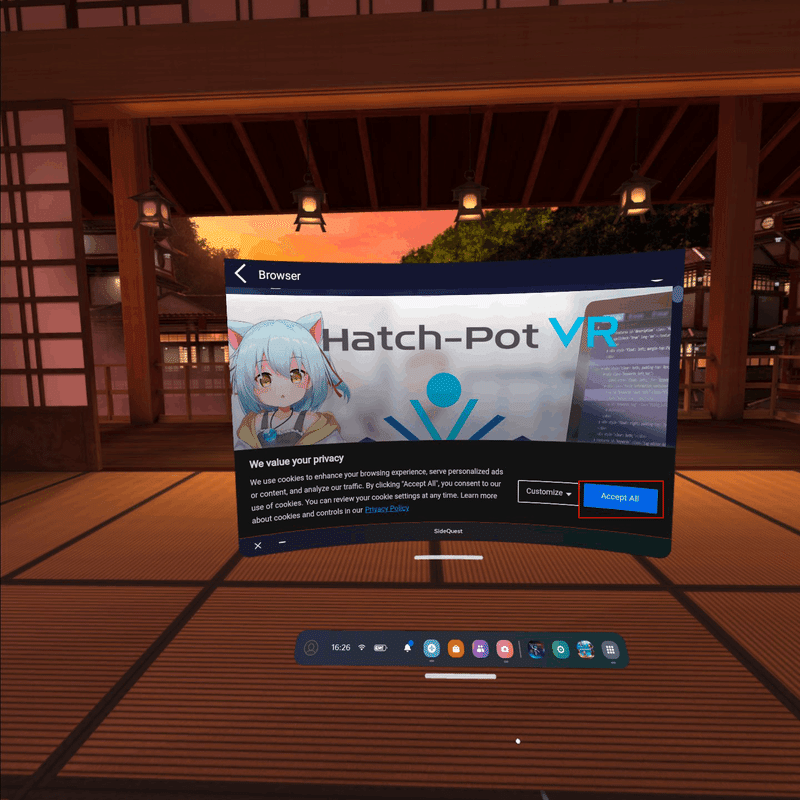
5.「SIDELOAD」を選択します。

6.下にピンク色のバーが表示されて、ダウンロード状況が表示されます。
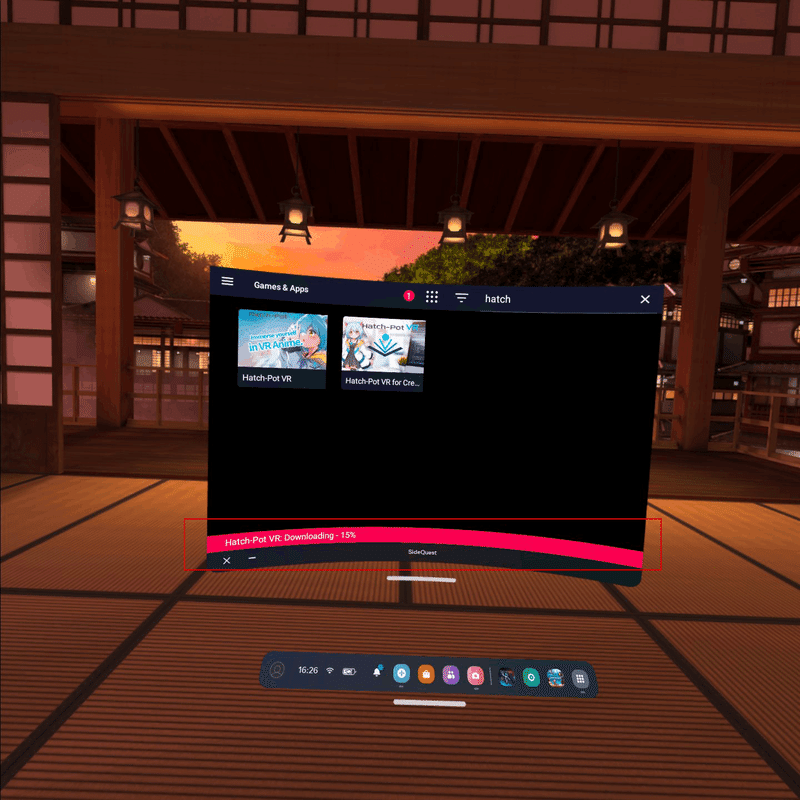
7.途中でこのような表示がされたら、「設定」を選択します。

8.この提供元のアプリを許可の右側にあるスイッチを選択して許可します。

9.「更新」を選択します。

10.画面下部のピンク色のバーに「Hatch-Pot VR: Installed successfully」と表示されれば完了です。

⑦Hatch-Pot VRを起動する
1.Meta Quest2を起動し、メニューバーの一番右にある「アプリライブラリ」を選択します。

2.アプリの一覧の画面の右上にあるアイコンを選択します。
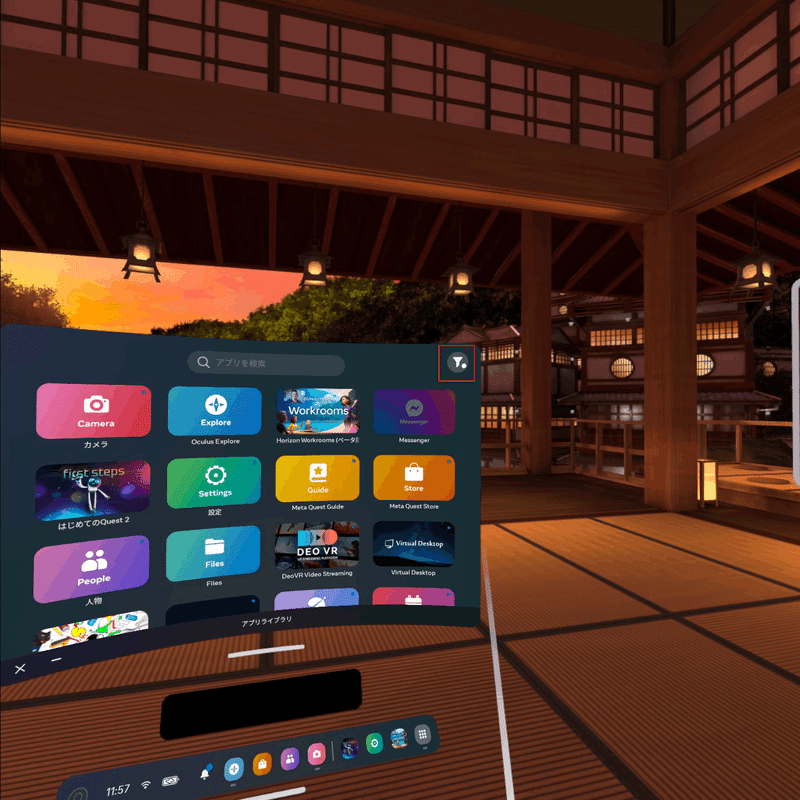
3.右側のドロップダウンリストから「提供元不明」を選択します。

4.提供元不明アプリの一覧から『Hatch-Pot VR』を選択します。
これで導入したアプリを開くことができます。

さいごに
Side Questアプリのダウンロードからすることになるので、有線接続でハッチポットアプリをダウンロードするほうが簡単なように感じてしまいますよね。
ですが、ハッチポットVRアプリがアップデートされた際に、PCに繋ぐことなくMeta Quest2単体でアプリをアップデートすることができるので、最初に頑張ると後が便利になります!
もちろんSide QuestはハッチポットVRアプリ以外にも様々なアプリを楽しむことができますので、この機会にSide Questアプリのインストールを試してみるのはいかがでしょうか?
あなたの素敵なVRアニメ体験が始まりますように!
ここまでお読みいただきありがとうございました!
